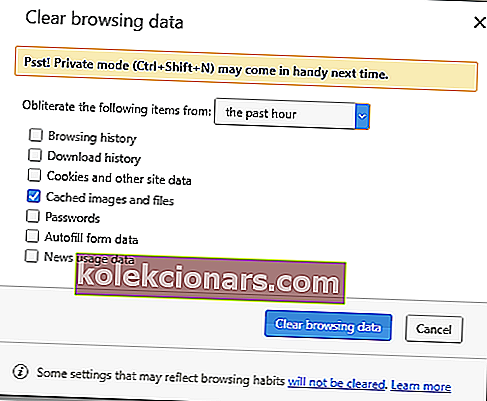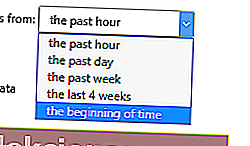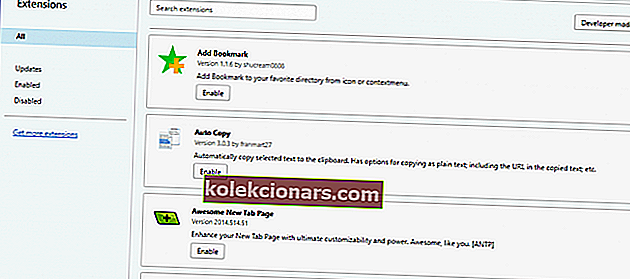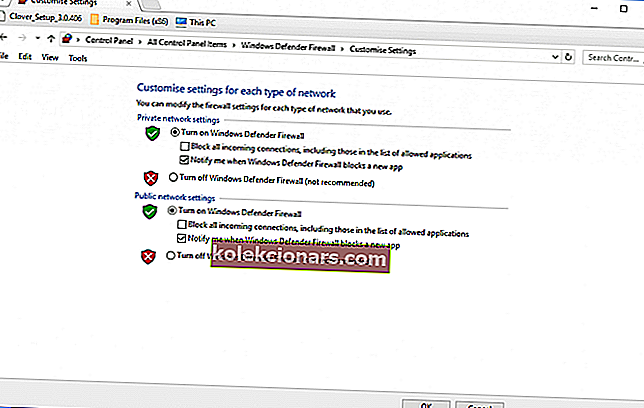- Opera on tänapäeval maailma üks populaarsemaid brausereid ja kasutajad naudivad seda.
- See ei muuda seda VPN-probleemide vastu lollikindlaks, seega proovige lihtsalt brauseri vahemälu tühjendada.
- Täiendava privaatsuse ja kiirema kiiruse huvides kontrollige kindlasti sülearvutite parimaid VPN-e.
- Kui soovite selle brauseri kohta rohkem teada saada, külastage julgelt ka meie Opera veebibrauserikeskust.

Opera on üks väheseid brausereid, mis sisaldavad sisseehitatud VPN-i. Seega saate Opera VPN-võrguga ühenduse luua ilma täiendavat VPN-klienditarkvara vajamata.
Kuid Opera VPN ei tööta alati. Mõne kasutaja jaoks ei saa see alati ühendust luua ja brauseri rippmenüüs Virtual Private Network on kirjas, et VPN pole ajutiselt saadaval.
Nii saate VPN-i oma brauseris parandada.
Mida teha, kui VPN ei tööta Operas ?
- Lülitage VPN välja / sisse
- Proovige mõnda muud brauserit
- Lülitage viirusetõrjetarkvara välja
- Tühjendage Opera vahemälu
- Lülitage Opera laiendused välja
- Lisage Opera viirusetõrje utiliitide erandite loenditesse
- Lülitage Windowsi tulemüür välja
- Lülitage Opera optimaalsesse asukohta
Kuidas saan VPN-i probleeme Operas lahendada?
1. Lülitage VPN välja / sisse
Mõned Opera kasutajad on kinnitanud, et nad on brauseri VPN-i töötanud, lülitades selle välja ja seejärel uuesti sisse.
Seda saate teha, klõpsates otse allpool olevas hetktõmmises kuvatud VPN-nuppu. Seejärel lülitage VPN välja ja uuesti sisse.

Kui soovite VPN-i pärast muretsemise lõpetada, võite alati loobuda Opera VPN-ist ja valida lihtsalt täisfunktsionaalse kolmanda osapoole VPN-teenuse.

Soovitame südamest PIA-d, mis on üks maailma juhtivaid virtuaalse eravõrgu teenuseid. Kas te pole sellest kuulnud? On aeg seda muuta.
Teie Interneti-sirvimise andmed ei ole mitte ainult turvatud, vaid pääsete juurde ka sisule, millele muidu ei oleks teie riigis ligipääsetav.
Üks oluline asi, mida mainida, on see, et erinevalt teistest VPN-idest ei mõjuta PIA teie Interneti-kiirust ega ribalaiust. Lisaks soovitab lihtsus seda ka esmakordsetele kasutajatele.
Lisaks on liides väga lihtne ja lihtne tellimus pakub tugevat krüptimist, et kaitsta end nii oma Interneti-teenuse pakkuja kui ka avalike WiFi-võrkude eest.
Mida sa siis ootad? Jätke maha kõik privaatsusega seotud probleemid ja ärge muretsege oma veebipõhise jalajälje pärast. PIA aitab teid selles kõiges ja palju muud.

Privaatne Interneti-ühendus
Kui Opera VPN ei tööta, proovige selle asemel PIA-d. Praegu on see saadaval soodushinnaga! 2,69 dollarit kuus. Külastage veebisaiti2. Proovige mõnda muud brauserit

Nagu lugematud lugejad teatasid, on üks parimatest ja kiirematest lahendustest hakata kasutama teist brauserit. See tagab, et näete vähem VPN luksumist.
Sellisena tasub ka UR brauserit lähemalt uurida. Pange tähele kohe, et see kaitseb teie privaatsust tööriistakomplektiga, mis annab teile täieliku kontrolli selle üle, kellel on juurdepääs teie andmetele veebis.
Tänu kaasasolevale veatult töötavale VPN-ile saate sõna otseses mõttes sirvida ohutumalt, saate hoiatusi ohtlike veebisaitide kohta koos usaldusväärse sisseehitatud viiruseskanneriga.

UR brauser
Kas otsite alternatiivi? UR-i brauseri VPN on parim valik täiustatud privaatse sirvimise osas! Hankige see tasuta Külasta veebisaiti3. Lülitage viirusetõrjetarkvara välja

VPN on ajutiselt kättesaamatu vea sageli põhjustatud kolmanda osapoole viirusetõrje tarkvara. Seega on Opera kasutajad probleemi lahendanud, lülitades viirusetõrje utiliidid välja.
Enamiku viirusetõrjetarkvara saate ajutiselt keelata, paremklõpsates süsteemses salves ikoone ja valides sealt keelamise või väljalülitamise suvandi.
Või peate mõne viirusetõrje utiliidi välja lülitamiseks avama tarkvara aknad. Järgmisena ärge kartke alternatiivi otsida. Näiteks on Bitdefender suurepärane valik, mida kaaluda.
Piiramatu krüpteeritud liikluse ja täieliku anonüümsuse lubamise kaudu veebis ei häiri see kunagi teie brauserit ega selle VPN-i.
⇒ Laadige Bitdefender kohe alla
4. Tühjendage Opera vahemälu
- Vahemälude kustutamine võib sageli lahendada arvukaid brauseriprobleeme. Opera vahemälu tühjendamiseks vajutage kiirklahve Ctrl + Tõst + Del .
- Aknas Kustuta sirvimisandmed saate märkida kõik märkeruudud. Veenduge, et olete märkinud märkeruudu Vahemällu salvestatud pildid ja failid .
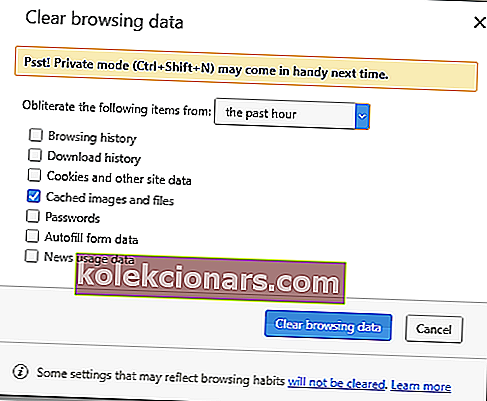
- Valige rippmenüüst suvand Aja algus .
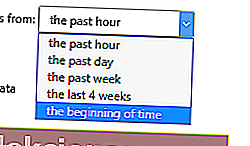
- Vajutage nuppu Kustuta sirvimisandmed .
- Seejärel taaskäivitage Opera brauser.
Võite tühjendada Opera vahemälu, nagu ülalkirjeldatud, või võite kohe alguses kompromisse tegemata jätta. See tähendab selles osas puhastus- ja optimeerimisvahendi kasutamist.
CCleaner on selles osas parim soovitus. See vabastab ruumi, eemaldab teie veebirajad ja suudab teie brauseri vahemälu maksimaalse täpsusega kustutada.

CCleaner
CCleaneri abil saate VPN-probleemidest kiiresti lahti. Näete, et see on kohustuslik tarkvara! Tasuta prooviversioon Külastage veebisaiti5. Lülitage Opera laiendused välja
- Opera laiendused võivad kahjustada VPN-ühendust. Selle tagamiseks lülitage kõik Opera laiendused välja. Opera laiendused saate välja lülitada järgmiselt.
- Vajutage Opera akna vasakus ülanurgas olevat nuppu Menüü .
- Klõpsake Laiendused > Laiendused, et avada allolevas pildipildis vahekaart.
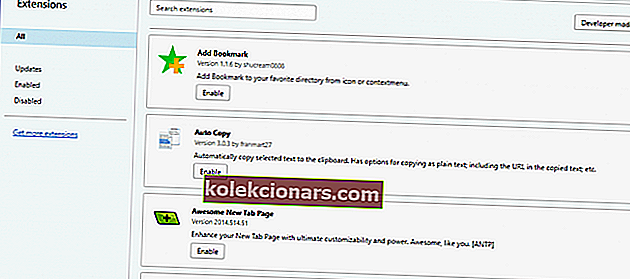
- Seejärel valige vahekaardi vasakul pool Enabled .
- Kõigi loetletud vahelehtede jaoks vajutage nuppu Keela .
6. Lisage Opera viirusetõrje utiliitide erandite loenditesse
Selle asemel, et enne Opera avamist viirusetõrjetarkvara välja lülitada, lisage Opera VPN viirusetõrje utiliidi erandite loendisse.
Enamik viirusetõrjepakette sisaldab erandite (või välistuste) loendeid, kuhu saate tarkvara ja URL-e lisada, et neid viirusetõrjekilpidest välja jätta.
Opera VPN-i lisamine alternatiivsete viirusetõrjeprogrammide erandiloenditesse varieerub, kuid tavaliselt leiate nende sätete lehtedelt vahekaardid Välistamised.
Seejärel peate lisama URL //www.operavpn.com erandite loendisse.

Eespool toodud lahendus ei tööta teie jaoks? Siin on veelgi parem alternatiiv.
7. Lülitage Windowsi tulemüür välja
- Selle rakenduse otsingukasti avamiseks vajutage Windows 10 nuppu Cortana.
- Sisestage otsingukasti märksõna Windowsi tulemüür ja valige Windows Defenderi tulemüüri avamiseks.
- Allpool olevate tulemüüri sätete avamiseks klõpsake nuppu Lülita Windows Defender sisse või välja .
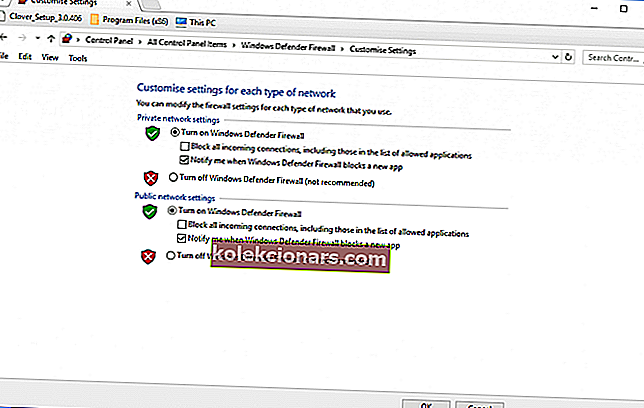
- Valige mõlemad suvandid Lülita Windows Defenderi tulemüür välja ja vajutage nuppu OK .
Windows Defenderi tulemüür võib blokeerida ka Opera VPN-ühenduse. Sellisena võib Windows Defenderi väljalülitamine olla Opera VPN-i teine parandus.
Windows Defenderi tulemüüri väljalülitamiseks järgige allolevaid juhiseid.
Lahendus ei jõudnud tööga lõpule? Selle kiirjuhendi abil saate oma VPN-i Windowsi tulemüüris avada.
8. Lülitage Opera optimaalsesse asukohta

Opera VPN rippmenüü sisaldab optimaalse asukoha sätet. Kui seda pole valitud, ei pruugi VPN alati ühendust luua.
Sellisena kontrollige, kas see valik on valitud, vajutades VPN-nuppu Opera URL-i riba vasakul küljel.
Seejärel valige rippmenüüst Optiline asukoht , kui see pole veel valitud.
Üks või mitu neist resolutsioonidest käivitab tõenäoliselt Opera VPN-i. Pange tähele, et Opera jaoks on olemas ka mõned VPN-laiendused, näiteks ZenMate VPN, mis pakuvad alternatiivi brauseri sisseehitatud VPN-ile.
Kui teil on muid küsimusi või ettepanekuid, pöörduge kindlasti alloleva kommentaaride jaotise poole.
Toimetaja märkus : see postitus avaldati algselt 2020. aasta juulis ja seda on värskuse, täpsuse ja terviklikkuse huvides hiljem uuendatud ja ajakohastatud oktoobris 2020.